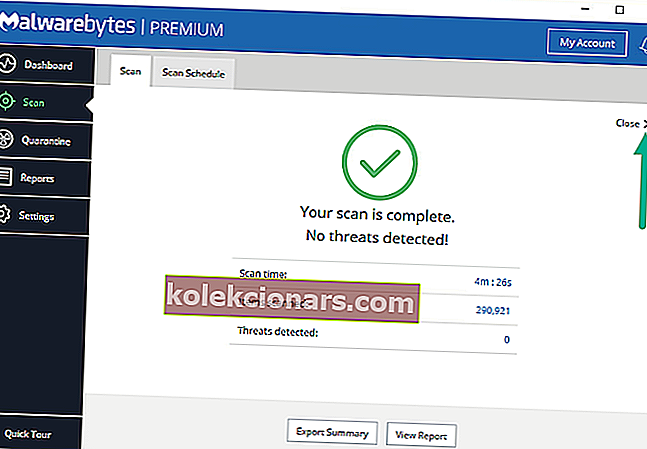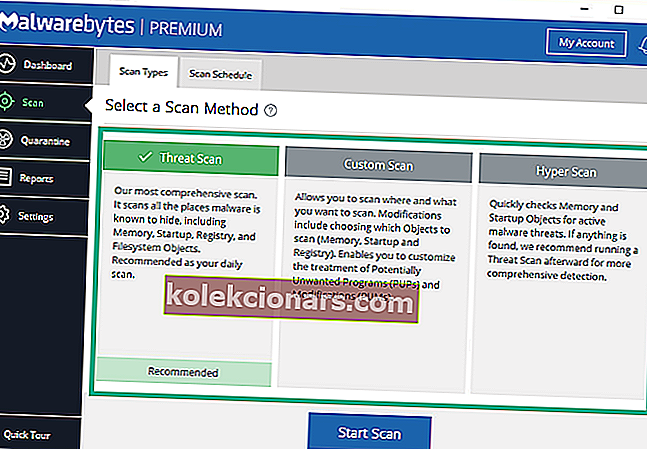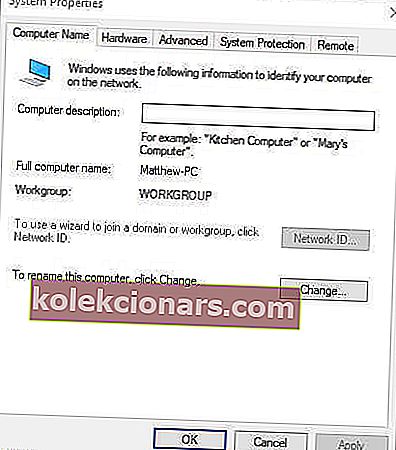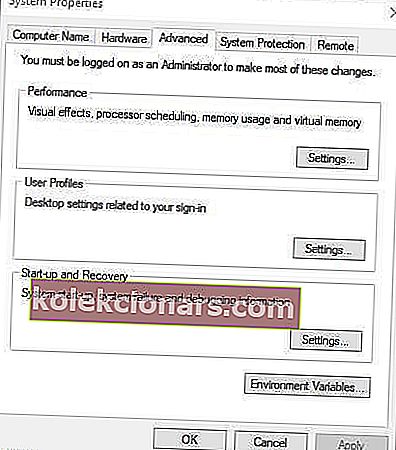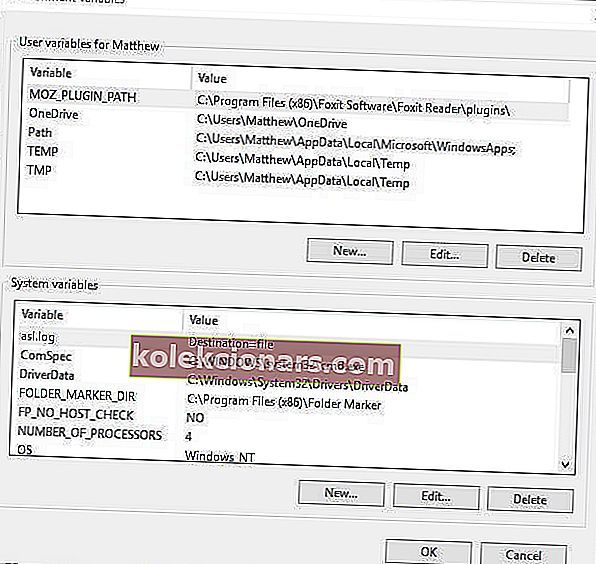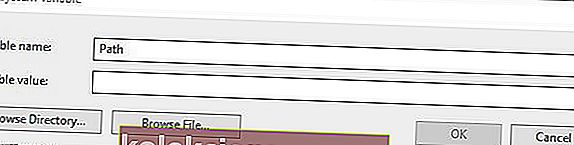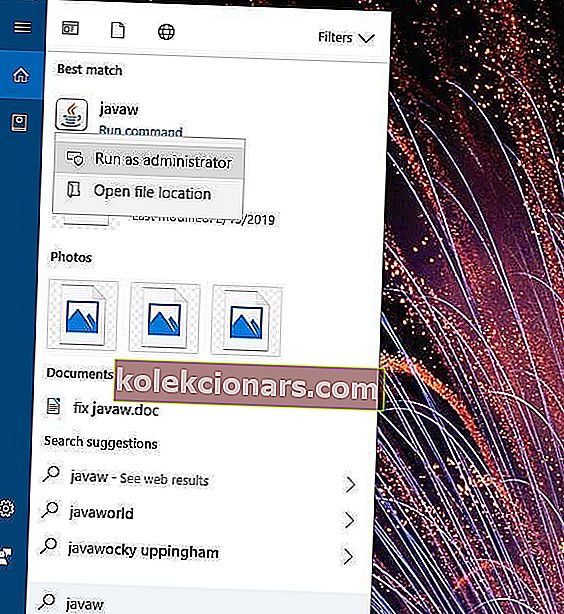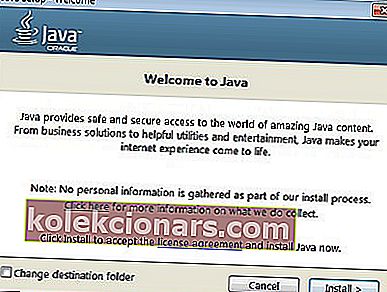- Susidūrus su klaida, „ Windows“ nepavyksta rasti javaw.exe, vargina bandant paleisti „Java“ programas.
- Norėdami greitai išspręsti, galite greitai nuskaityti kenkėjiškas programas naudodami „Malwarebytes“ arba iš naujo įdiegti „Java“.
- Nedvejodami sekite temą mūsų svetainėje ir peržiūrėkite šį „Java“ skyrių.
- Trikčių sprendimas yra mūsų specialybė, todėl nedvejodami pažymėkite „Windows 10 Errors Hub“.

„Javaw.exe“ yra procesas, paleidžiantis „Java“ programas (įskaitant „jar“ failus). Tačiau kai kuriems vartotojams, bandant paleisti „Java“ programinę įrangą , „ Windows“ neranda klaidos pranešimas javaw.exe .
Visame klaidos pranešime teigiama: „ Windows“ negali rasti javaw.exe. Įsitikinkite, kad teisingai įvedėte pavadinimą, tada bandykite dar kartą. Tai yra keli geriausi klaidos pranešimo pataisymai.
Ką daryti, jei „Windows 10“ trūksta javaw.exe?
1. Ieškokite kenkėjiškų programų
- Norėdami pradėti procedūrą, atidarykite „Windows“ skirtą „Malwarebytes“.
- Tada spustelėkite Nuskaityti> Nuskaitymo tipai .
- Jei pasirodys pranešimas „ Jūsų nuskaitymas baigtas“ , spustelėkite Uždaryti X, kad peržiūrėtumėte nuskaitymo tipus.
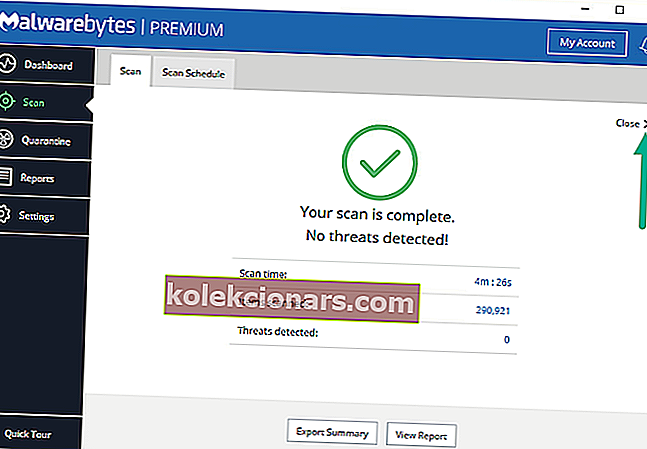
- Pasirinkite vieną iš šių nuskaitymo būdų: Threat Scan , Custom Scan , Hyper Scan .
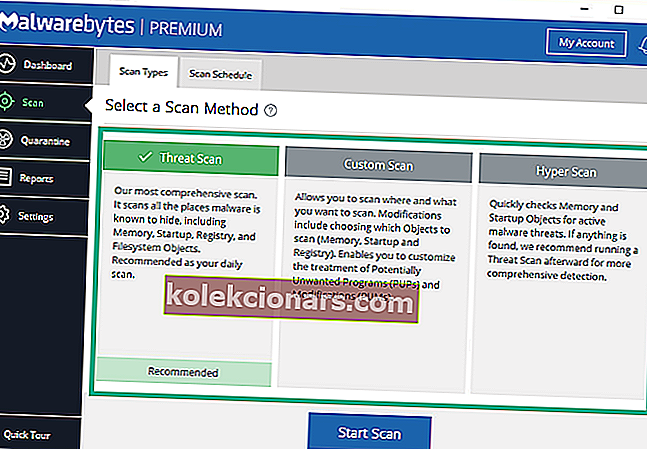
- „Malwarebytes“ karantine uždės viską, ką aptiks nuskaitymas.
„ Windows“ neranda javaw.exe klaidos dažnai sukelia kenkėjiškos programos. Taigi išsamus nuskaitymas naudojant „Malwarebytes“ gali būti galimas sprendimas.
Mes rekomenduojame „Malwarebytes“ remtis tuo, kad jis realiuoju laiku sustabdo kenkėjiškas programas ir neleidžia pasiekti ir iš potencialiai kenkėjiškų svetainių.
Jei dar neturite savo įrenginyje, galime rekomenduoti tik tai pakeisti iš karto. Geriausia, kad turite 14 dienų išbandyti „Premium“ versiją.
Tikėtina, kad įvertinsite jo paprastumą ir toliau tikrinsite kompiuterį bent kartą per savaitę.

Malwarebytes
Vartotojai, ieškantys pažangios apsaugos nuo kenkėjiškų programų ir paprasto naudojimo, negali suklysti su „Malwarebytes“! Nemokamas bandymas Apsilankykite svetainėje2. Pridėkite Javaw.exe kelią į aplinkos kintamojo kelią
- Paspauskite „Windows“ klavišą + R, kad paleistumėte „Run“.
- Įveskite sysdm.cpl į „Run“ ir spustelėkite Gerai, kad atidarytumėte langą, parodytą žemiau.
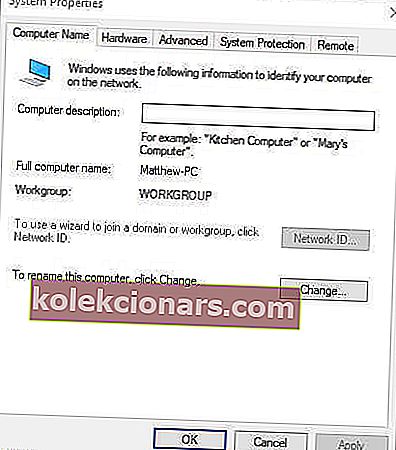
- Pasirinkite skirtuką Išplėstinė.
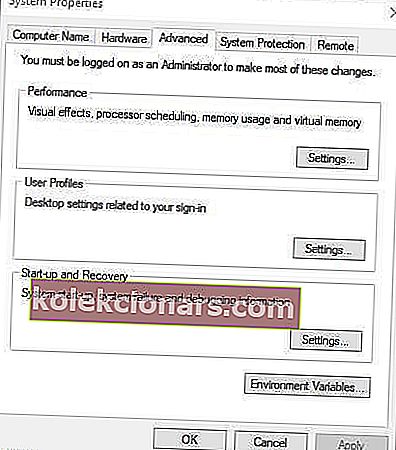
- Paspauskite aplinkos kintamųjų mygtuką, kad atidarytumėte langą toliau pateiktoje momentinėje nuotraukoje.
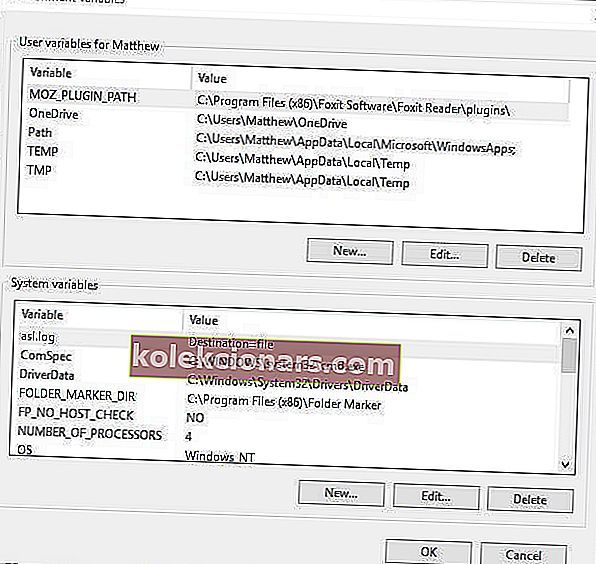
- Spustelėkite mygtuką Naujas po sistemos kintamaisiais, kad atidarytumėte naują sistemos kintamojo langą.
- Įveskite kelią teksto laukelyje Kintamasis vardas.
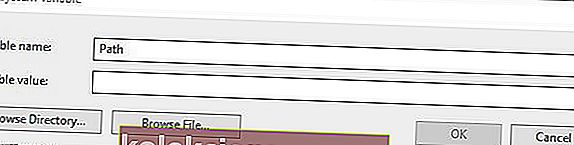
- Tada įveskite tikslų failo javaw.exe kelią. Numatytoji javaw.exe kelias būtų kažkas panašaus
C:\Program files(x86)\java\jre7\bin, arbaC:\Program files(x86)\java\jre8\binapie 64 bitų "Windows" platformų. - Jei nežinote, kokį kelią įvesti, paspauskite „Windows“ klavišą + Q spartųjį klavišą, kad atidarytumėte „Cortana“. Tada paieškos laukelyje įveskite java .
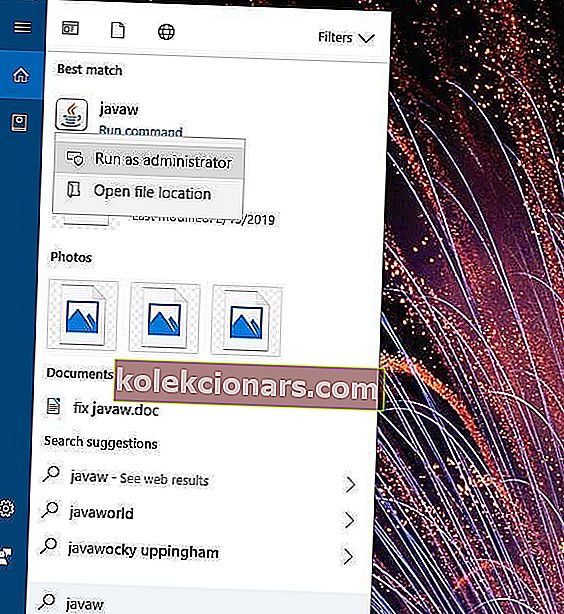
- Dešiniuoju pelės mygtuku spustelėkite javaw ir pasirinkite Open file location .
- Po to „File Explorer“ atidarys aplanką, kuriame yra javaw.exe. Įveskite aplanko kelią, atidarytą „File Explorer“, lango „Kintama vertė“ lange Naujas sistemos kintamasis.
- Lange Naujas sistemos kintamasis paspauskite mygtuką Gerai .
- Lange Aplinkos kintamieji spustelėkite Gerai .
Dažnai atsiranda klaida javaw.exe, nes „Windows“ neranda „Java“ programos. Taigi, pridėjus tikslų javaw.exe kelią į sistemos kintamuosius, dažnai išsprendžiama „ Windows“ nepavyksta rasti javaw.exe klaidos.
Vykdykite anksčiau pateiktas gaires, kad pridėtumėte naują javaw.exe sistemos kintamojo kelią.
3. Iš naujo įdiekite „Java“
- Iš naujo įdiegus „Java“ taip pat gali išspręsti javaw.exe klaida vartotojams, turintiems pasenusias „Java“ versijas. Norėdami iš naujo įdiegti „Java“, įveskite appwiz.cpl skiltyje Vykdyti ir spustelėkite Gerai .

- Pasirinkite „Java“ ir spustelėkite Pašalinti .
- Pasirinkite Taip parinktį dialogo lange, kuris atsidaro.
- Iš naujo pašalinę „Java“, paleiskite „Windows“ iš naujo.
- Atsisiųskite „Java“ diegimo programą.
- Spustelėkite „Java“ diegimo failą, kad atidarytumėte toliau pateiktą sąrankos langą.
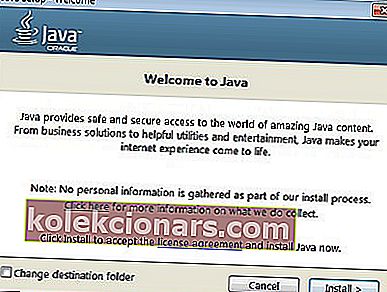
- Paspauskite to lango mygtuką Įdiegti .
Tai yra trys rezoliucijos, kurios tikriausiai išspręs „ Windows“ negali rasti javaw.exe klaidos daugumai vartotojų. Tada galite atidaryti „Java“ programą su taisyta javaw.exe klaida.
Kadangi jūsų tikslas yra kuo greičiau gauti šį rezultatą, taikydami tuos pačius sprendimus:
- javaw.exe nerastas - vartotojai apibūdina, kad savo kompiuteryje jie vis mato tą patį pranešimą. Kadangi jis negali rasti veikiančio „Java“ diegimo, galime tik rekomenduoti jį iš naujo įdiegti.
- „Windows“ negali rasti javaw.exe ASDM - yra atvejų, kai vartotojai gali net negauti „ASDM Launcher“ prisijungimo laukelio. Darant prielaidą, kad ši klaida jums nesvetima, išmintingas žingsnis yra greitas įrenginio nuskaitymas.
DUK: Sužinokite daugiau apie javaw.exe / Jar failus
- Kas yra javaw.exe?
„Javaw.exe“ yra procesas, vykdantis „Java“ programas. Skirtingai nei java.exe, šiuo atveju jokia konsolė ar langas nėra susieti su vykdymu.
- Kaip atidaryti „Jar“ failą?
Įdiegę „Java“, turite atidaryti „Jar File with Java“ (TM) Platform SE dvejetainį failą, kaip aprašyta šiame vadove, skirtame „Jar“ failams paleisti „Windows 10“.
- Ar „Java“ atsisiuntimas yra saugus?
Nėra realios priežasties nerimauti dėl teisėto „Java“ papildinio gavimo. Tačiau yra daugybė netikrų iššokančių langų, kurie gali apgauti atsisiųsti kenkėjiškas programas, o ne „Java“.
Redaktoriaus pastaba : Šis įrašas iš pradžių buvo paskelbtas 2019 m. Vasario mėn. Ir nuo to laiko atnaujintas ir atnaujintas 2020 m. Liepos mėn., Kad būtų šviežesnis, tikslus ir visapusiškas.